Færa, bæta við, eyða og númera síður InDesign CS5

Pages spjaldið í InDesign Creative Suite 5 gerir þér kleift að velja, færa, bæta við, eyða, númera og afrita síður í InDesign útgáfu.
Einn sérstaklega öflugur eiginleiki Adobe Edge Animate CC er hæfileikinn til að bæta aðgerðum, kveikjum, merkjum og eiginleikum bendils við samsetningu þína. Þessi verkfæri eru það sem þú notar til að gera hreyfimyndina þína gagnvirka svo áhorfendur þínir geti tekið þátt í því sem hreyfimyndin þín er að gera í stað þess að þurfa að sitja þar og horfa á aðgerðarlaus.
Ein af aðgerðunum sem þú gætir viljað bæta við þátt í Edge Animate verkefninu þínu er að láta það opna nýja vefslóð. Þessi hæfileiki er hentugur til að búa til valmyndir eða byggja upp tengla á annað viðeigandi efni. Þú getur líka fylgt þessari sömu grunnaðferð fyrir flestar aðrar aðgerðir.
Til að byrja að bæta aðgerðum við frumefni verður þú fyrst að búa til frumefni. Með frumefni á sviðinu skaltu fylgja þessum skrefum:
Veldu þátt, hægrismelltu og veldu Opna aðgerðir fyrir (eins og sýnt er).
Eftir að þú smellir á Opna aðgerðir í valmyndinni opnast auður kóðunarreitur (staðurinn þar sem þú slærð inn skipanir þínar).
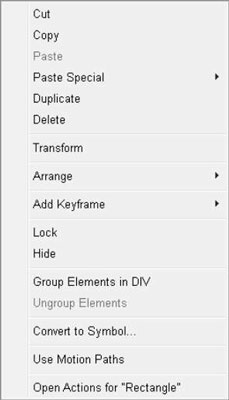
Hægrismelltu á þátt til að opna stóra valmynd.
Í valmyndinni til hægri skaltu velja Opna vefslóð.
Edge Animate fyllir reitinn með kóða, eins og sýnt er.
Sjálfgefið er að Adobe Edge Animate CC notar slóðina á adobe.com þegar þú smellir á Open URL. Ef annar áfangastaður fyrir hlekkinn hentar þínum tilgangi betur skaltu einfaldlega skipta út adobe.com vefslóðinni fyrir vefslóð sem fer þangað sem þú vilt senda áhorfendur þína.
Þú getur notað margar aðgerðir á frumefni:
Til að bæta aðgerð við frumeiningu, með Actions kóðunarreitinn opinn, smelltu á + í efra vinstra horninu, eins og sýnt er á myndinni.
Til að fjarlægja aðgerð úr þætti skaltu smella á –.
Þegar þú ert með fleiri en eina aðgerð sem tengist einum þætti, þá sýnir Edge Animate allar aðgerðir á flipaskjá (eins og sýnt er á þessari mynd). Smelltu einfaldlega á flipana til að birta viðeigandi kóða fyrir hverja aðgerð.

Aðgerðakóðunarkassinn lítur svona út með kóða í.

Þú getur haft fleiri en eina aðgerð á hvern þátt.
Í valmyndinni til hægri skaltu velja Opna vefslóð.
Uppfærðu slóðina í kóðakassanum, sem er auðkenndur með appelsínugulum texta.
Lokaðu kóðunarboxinu til að vista verkið þitt.
Forskoðaðu hreyfimyndina þína í vafra til að prófa verk þitt.
Til að prófa til að ganga úr skugga um að hlekkurinn þinn virki skaltu smella á hlekkinn með músinni.
Á flestum vefsíðum, þegar þú setur músina yfir tengil, breytist bendillinn úr ör í hönd. Með því að nota aðferðirnar sem lýst er í þessum kafla geturðu stillt bendilaeiginleika til að veita áhorfendum sjónrænar vísbendingar til að gefa til dæmis til kynna hvar tenglar eru eða til að sýna hvort þú getur valið þátt.
Til hamingju! Þú hefur nú lykkju í hreyfimyndinni þinni.
Ef þáttur hefur þegar aðgerð tengda sér, þegar þú smellir á Opna aðgerðir, opnar Edge Animate kóðunarreitinn strax í stað valmyndarinnar sem sýndur er. Þegar það gerist og þú vilt bæta annarri aðgerð við þann þátt, smelltu síðan á + (eins og sýnt er).
Pages spjaldið í InDesign Creative Suite 5 gerir þér kleift að velja, færa, bæta við, eyða, númera og afrita síður í InDesign útgáfu.
Leitarvélagögn geta verið mjög hjálpleg við að leiðbeina markaðsaðferðum þínum. Notaðu þessa handbók til að finna út hvernig á að nota þessi gögn í Adobe Analytics.
Rétt eins og í Adobe Illustrator, bjóða Photoshop teikniborð möguleika á að byggja upp aðskildar síður eða skjái í einu skjali. Þetta getur verið sérstaklega gagnlegt ef þú ert að smíða skjái fyrir farsímaforrit eða lítinn bækling.
Lærðu hvernig á að beita gagnsæi á SVG grafík í Illustrator. Kannaðu hvernig á að gefa út SVG með gagnsæjum bakgrunni og beita gagnsæisáhrifum.
Eftir að þú hefur flutt myndirnar þínar inn í Adobe XD hefurðu ekki mikla stjórn á klippingum, en þú getur breytt stærð og snúið myndum alveg eins og þú myndir gera í öðrum formum. Þú getur líka auðveldlega snúið hornin á innfluttri mynd með því að nota horngræjurnar. Maskaðu myndirnar þínar með því að skilgreina lokað form […]
Þegar þú ert með texta í Adobe XD verkefninu þínu geturðu byrjað að breyta textaeiginleikum. Þessir eiginleikar fela í sér leturfjölskyldu, leturstærð, leturþyngd, jöfnun, stafabil (kering og rakning), línubil (frama), Fylling, Border (strok), Skuggi (fallskuggi) og Bakgrunnsþoka. Svo skulum endurskoða hvernig þessar eignir eru notaðar. Um læsileika og leturgerð […]
Mörg verkfæranna sem þú finnur á InDesign Tools spjaldinu eru notuð til að teikna línur og form á síðu, svo þú hefur nokkrar mismunandi leiðir til að búa til áhugaverðar teikningar fyrir ritin þín. Þú getur búið til allt frá grunnformum til flókinna teikninga inni í InDesign, í stað þess að þurfa að nota teikniforrit eins og […]
Að pakka inn texta í Adobe Illustrator CC er ekki alveg það sama og að pakka inn gjöf – það er auðveldara! Textabrot þvingar texta til að vefja utan um grafík, eins og sýnt er á þessari mynd. Þessi eiginleiki getur bætt smá sköpunargáfu við hvaða verk sem er. Myndin neyðir textann til að vefja utan um hann. Fyrst skaltu búa til […]
Þegar þú hannar í Adobe Illustrator CC þarftu oft að lögun sé í nákvæmri stærð (til dæmis 2 x 3 tommur). Eftir að þú hefur búið til form er besta leiðin til að breyta stærð þess í nákvæmar mælingar að nota Transform spjaldið, sýnt á þessari mynd. Láttu hlutinn velja og veldu síðan Gluggi→ Umbreyta í […]
Þú getur notað InDesign til að búa til og breyta grafík QR kóða. QR kóðar eru strikamerki sem geta geymt upplýsingar eins og orð, tölur, vefslóðir eða annars konar gögn. Notandinn skannar QR kóðann með myndavélinni sinni og hugbúnaði á tæki, svo sem snjallsíma, og hugbúnaðurinn notar […]







